A fines de enero, se lanzó la Actualización 4 para Veeam Availability Suite 9.5, saturada de características como otra versión principal completa. Hoy hablaré brevemente sobre las principales innovaciones implementadas en Veeam Backup & Replication, y prometo escribir sobre Veeam ONE en el futuro cercano. En esta revisión, considere:
- versiones de sistemas y aplicaciones que la solución ahora admite
- trabajar con infraestructuras en la nube
- mejoras de respaldo
- mejoras de recuperación
- nuevo en vSphere y Hyper-V
También aprendemos sobre mejoras en el trabajo con máquinas virtuales que ejecutan Linux, nuevos complementos y otras características.
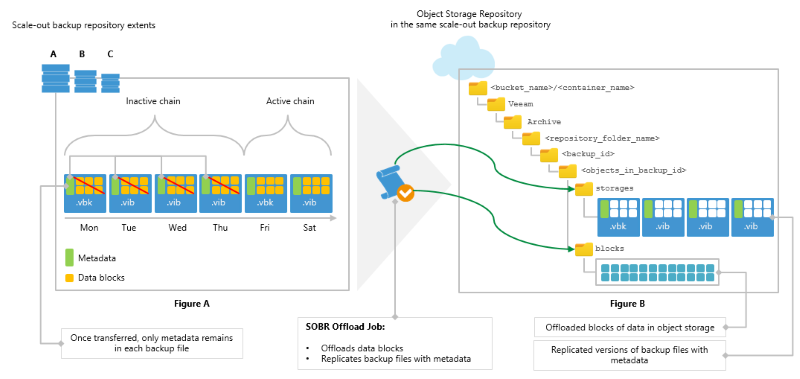
Así que bienvenido al gato.
Soporte para Windows Server 2019, Hyper-V 2019, las últimas aplicaciones y plataformas
Microsoft Windows Server 2019 es compatible como:
- SO huésped para máquinas virtuales protegidas
- servidor para instalar Veeam Backup & Replication y sus componentes remotos
- máquina que se puede respaldar con Veeam Agent para Microsoft Windows
Se proporciona un soporte similar para la
actualización de Microsoft Windows 10 de octubre de 2018 .
Se admite una nueva versión del hipervisor
Microsoft Windows Server Hyper-V 2019 , incluida la compatibilidad con máquinas virtuales con hardware virtual versión 9.0.
Para los sistemas y aplicaciones populares
Microsoft Active Directory 2019 ,
Exchange 2019 y
SharePoint 2019, se admiten copias de seguridad compatibles con aplicaciones y recuperación de objetos de aplicaciones utilizando las herramientas Veeam Explorer.
Para las máquinas virtuales con sistema operativo invitado de Windows, se implementa el soporte para
Oracle Database 18c , también teniendo en cuenta el funcionamiento de la aplicación, incluidos los registros de respaldo y la capacidad de restaurar en un punto seleccionado.
Además, VMware vSphere 6.7 U1 ESXi, vCenter Server y vCenter Server Appliance (VCSA), así como VMware vCloud Director 9.5 ahora son compatibles.
Almacenamiento de respaldo flexible con capacidad Nivel
Capacity Tier es un nuevo enfoque para almacenar copias de seguridad en un repositorio de copias de seguridad escalables (SOBR) con la capacidad de cargar automáticamente datos a la nube.
Con la ayuda del Nivel de capacidad y las políticas de almacenamiento, es posible organizar un sistema de almacenamiento eficaz de varios niveles en el que las "manos nuevas" (es decir, en un almacenamiento bastante operativo) contendrán copias de seguridad nuevas en caso de recuperación operativa. Una vez que haya transcurrido el período establecido, se transferirán a la categoría de "segunda frescura" y se irán automáticamente al sitio remoto, en este caso, la nube.
El nivel de capacidad requiere:
- uno o más repositorios SOBR que contienen 1 o más repositorios de extensión
- un repositorio en la nube (el denominado repositorio de almacenamiento de objetos)
Compatible con Cloud S3 Compatible, Amazon S3, Microsoft Azure Blob Storage, IBM Cloud Object Storage.
Si planea utilizar esta funcionalidad, deberá:
- Configure los repositorios de respaldo para usar como repositorios SOBR de extensión.
- Configure un repositorio en la nube.
- Configure un repositorio SOBR escalable y agregue repositorios de extensión de extensión.
- Configure el enlace del repositorio en la nube a SOBR y establezca una política para almacenar datos y cargarlos en la nube; esta será la configuración de su Nivel de capacidad.
- Cree una tarea de copia de seguridad que guardará las copias de seguridad en el repositorio SOBR.
Con el párrafo 1, todo es bastante obvio (para aquellos que lo han olvidado, hay
documentación en ruso). Ve al paso 2.
Almacenamiento en la nube como parte de la infraestructura de Veeam Backup
Acerca de la configuración de un repositorio en la nube (también conocido como almacenamiento de objetos) está escrito en detalle
aquí (hasta ahora en inglés). En resumen, debe hacer lo siguiente:
- En la vista Infraestructura de respaldo , seleccione el nodo Repositorios de respaldo en el panel izquierdo y haga clic en el elemento Agregar repositorio en el menú superior.
- Elija qué almacenamiento en la nube configuraremos:
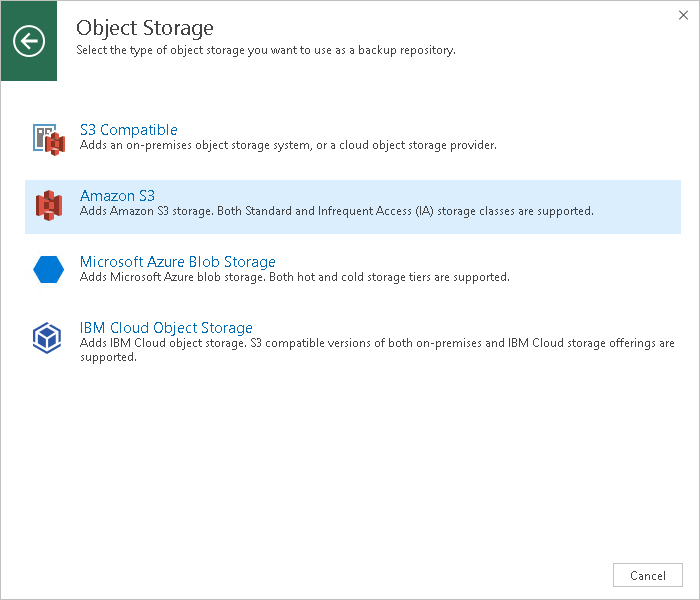
- A continuación, siga los pasos del asistente (por ejemplo, consideraré Amazon S3)
Nota: Se admiten bóvedas de acceso estándar e
infrecuente .
- Primero, ingrese un nombre y una breve descripción de nuestro nuevo repositorio.
- Luego, especificamos la cuenta para acceder a Amazon S3: seleccione la existente de la lista o haga clic en Agregar e ingrese una nueva. De la lista de regiones donde se encuentran los centros de datos, seleccione la región deseada.
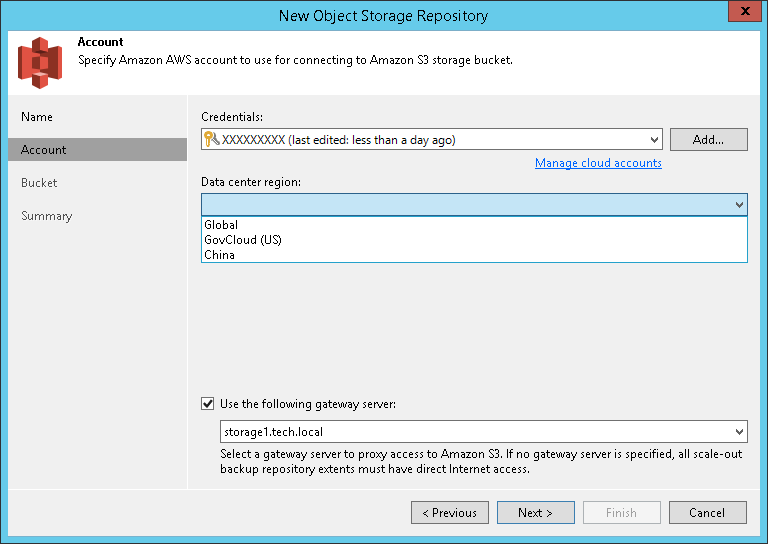
Sugerencia: Cloud Credentials Manager se ha desarrollado para especificar las cuentas utilizadas cuando se trabaja con componentes de la nube.
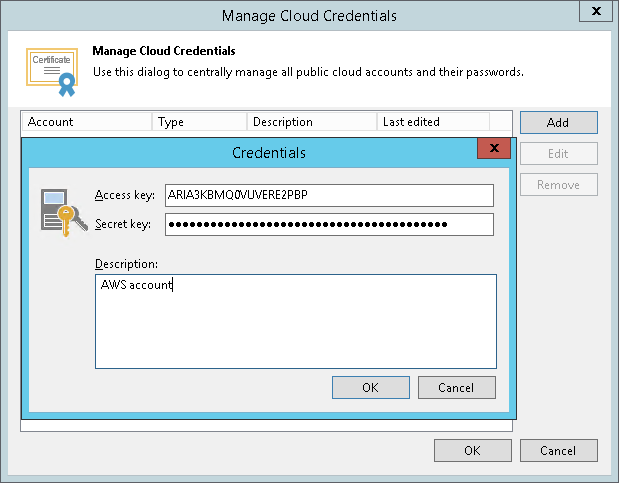
- Si necesita regular el tráfico de Internet a través de una puerta de enlace, puede seleccionar la opción Usar servidor de puerta de enlace y especificar la puerta de enlace deseada.
- Especificamos la configuración para el nuevo almacenamiento: el depósito deseado, la carpeta donde se almacenarán nuestras copias de seguridad, el límite en la cantidad total de espacio (opcional) y la clase de almacenamiento (opcional).
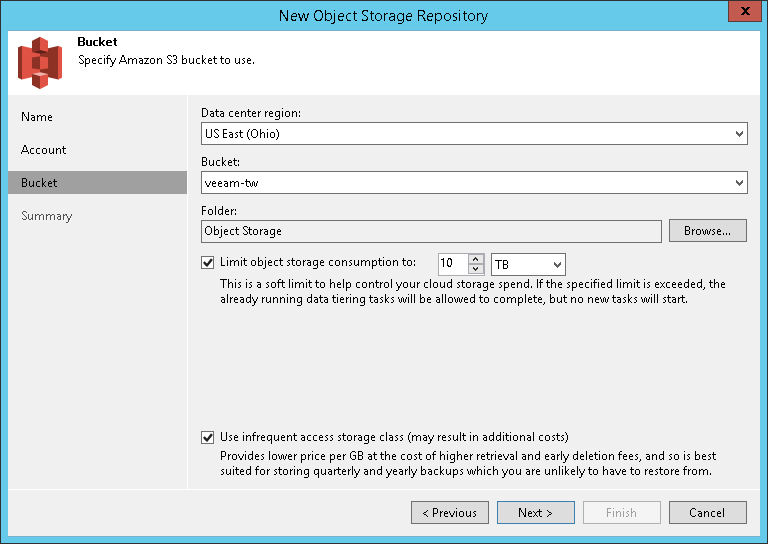
Importante! ¡Solo se puede asociar un repositorio de objetos con una carpeta! En ningún caso puede configurar varios de estos almacenamientos, "mirando" la misma carpeta. - En el paso final, verificamos todas las configuraciones y hacemos clic en Finalizar .
Configurar descargas de copias de seguridad en la nube
Ahora configure el repositorio SOBR en consecuencia:
- En la vista Infraestructura de respaldo , seleccione el nodo Repositorios de respaldo en el panel izquierdo y haga clic en el elemento Agregar repositorio escalable en el menú superior.
- En el paso del asistente de Nivel de rendimiento , especificamos su extensión y decimos cómo agregarles copias de seguridad:
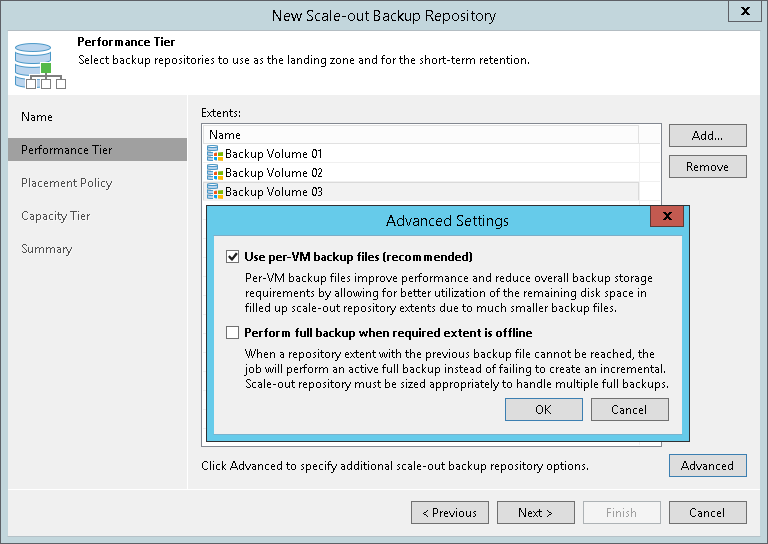
- En el paso Nivel de capacidad :
- seleccione la opción Ampliar la capacidad del repositorio de respaldo de escalamiento horizontal con almacenamiento de objetos (expanda la capacidad del repositorio usando el almacenamiento de objetos) e indique qué almacenamiento en la nube de objetos usar. Puede seleccionar de la lista o iniciar el asistente de creación haciendo clic en Agregar .
- Decimos qué días-horas puede cargar en la nube; para esto, haga clic en el botón Ventana (ventana de descarga).
- configure la política de almacenamiento: especifique cuántos días de almacenamiento en el repositorio SOBR los datos se convertirán en "segundos" y será posible transferirlos a la nube; en nuestro ejemplo, son 15 días.
- puede habilitar el cifrado de datos al descargar en la nube; para esto, seleccione la opción Cifrar datos cargados en el almacenamiento de objetos y especifique cuáles de las contraseñas almacenadas en Credentials Manager deben usarse. El cifrado se realiza con AES de 256 bits.
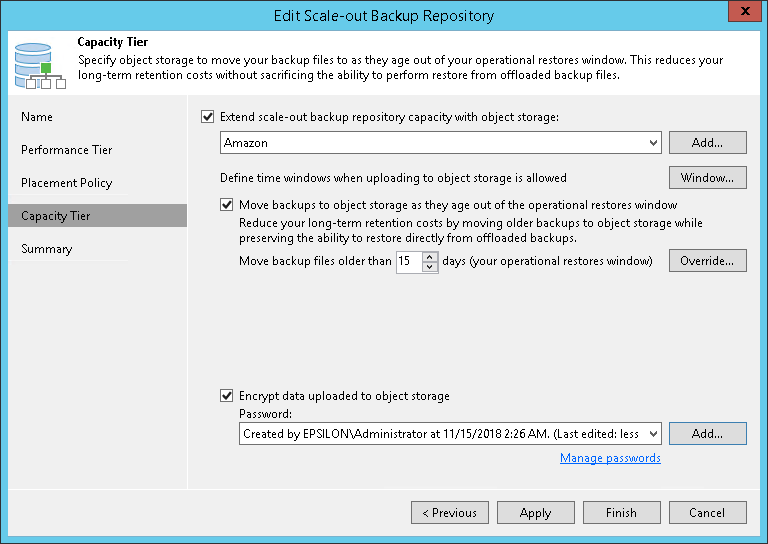
De forma predeterminada, los datos se recopilan desde su extensión y se transfieren al almacén de objetos mediante un tipo especial de trabajo: trabajo de
descarga SOBR . Se ejecuta en segundo plano, con el nombre del repositorio SOBR con el sufijo
Offload (por ejemplo,
Amazon Offload ) y realiza las siguientes operaciones cada 4 horas:
- Comprueba si las cadenas de copia de seguridad almacenadas en extensión cumplen los criterios para la transferencia al almacén de objetos.
- Recopila cadenas autenticadas y las envía bloque por bloque al almacén de objetos.
- Escribe los resultados de su sesión en la base de datos para que el administrador pueda verlos si es necesario.
El esquema de transferencia de datos y la estructura de su almacenamiento en la nube se muestra en la siguiente figura:
 Importante!
Importante! Para crear un sistema de almacenamiento por niveles, necesitará una licencia para una edición mínima de
Enterprise .
Las copias de seguridad guardadas en la nube, por supuesto, se pueden usar para restaurar directamente desde la ubicación de almacenamiento. Y también puede descargarlos de la nube al suelo y restaurarlos incluso con la edición gratuita de Veeam Backup Community Edition.
Nuevo en infraestructura de nube
Para trabajar con Amazon
- Recuperación de copias de seguridad directamente a AWS: compatible con máquinas virtuales con el sistema operativo invitado Windows o Linux, también para máquinas físicas. Todo esto se puede restaurar en máquinas virtuales en AWS EC2 VM , incluidas Amazon Government Cloud y Amazon China .
- La conversión UEFI2BIOS incorporada funciona.
Para trabajar con Microsoft Azure
- Soporte implementado para las suscripciones Azure Government Cloud y Azure CSP.
- Es posible seleccionar el grupo de seguridad de red durante la recuperación en la máquina virtual IaaS de Azure.
- Cuando inicia sesión en la nube con su cuenta de Azure, ahora puede especificar el usuario de Azure Active Directory.
Nuevo en soporte de aplicaciones
- Para las aplicaciones que se ejecutan en máquinas virtuales vSphere, se implementa el soporte para la autenticación Kerberos . Esto deshabilitará NTLM en la configuración de red del sistema operativo invitado para evitar ataques que usen transferencia hash, lo cual es muy importante para las infraestructuras que no tienen el más alto nivel de control.
- El módulo de copia de seguridad para los registros de transacciones de SQL y Oracle ahora no utiliza la unidad de sistema C , donde a menudo no hay suficiente espacio, sino el que tiene espacio libre máximo, como una ubicación auxiliar para realizar copias de seguridad de los registros. En Linux-VM, se utilizará el directorio / var / tmp o / tmp , también dependiendo del espacio libre.
- Al realizar una copia de seguridad de los registros de rehacer de Oracle, se analizarán para guardar los puntos de recuperación garantizados Puntos de restauración garantizados (son parte de la función incorporada de Oracle Flashback ).
- Soporte agregado para Oracle Data Guard .
Copia de seguridad mejorada
- Los tamaños máximos de disco y copia de seguridad admitidos aumentaron más de 10 veces: con un tamaño de bloque de 1 MB para el archivo .VBK, el tamaño máximo de disco en la copia de seguridad ahora puede ser de 120 TB, y el tamaño máximo de todo el archivo de copia de seguridad es de 1 PB. (Confirmado probando 100 TB para ambos valores).
- Para las copias de seguridad sin cifrado, la cantidad de metadatos se reduce en 10 MB.
- Rendimiento optimizado de la inicialización y finalización de la tarea de respaldo; Como resultado, las copias de seguridad de máquinas virtuales pequeñas irán casi el doble de rápido.
- El módulo responsable de publicar el contenido de la imagen VM se ha rediseñado, lo que ha acelerado significativamente la recuperación a nivel de archivo y objeto.
- La configuración de redes preferidas (redes preferidas) ahora se aplicará a los aceleradores WAN.
Nuevo en recuperación
La nueva función de recuperación de VM se denomina
Restauración por etapas, recuperación por fases. En este modo, la VM se restaura desde la copia de seguridad deseada primero en el "sandbox" (ahora llamado DataLab), mientras que en el SO huésped, puede ejecutar su propio script para realizar cambios en el contenido de la base de datos, configurar el SO o las aplicaciones. Las máquinas virtuales con cambios ya completados se pueden transferir a la infraestructura de producción. Esto puede ser útil, por ejemplo, para instalar las aplicaciones necesarias con anticipación, habilitar o deshabilitar configuraciones, eliminar datos personales, etc.
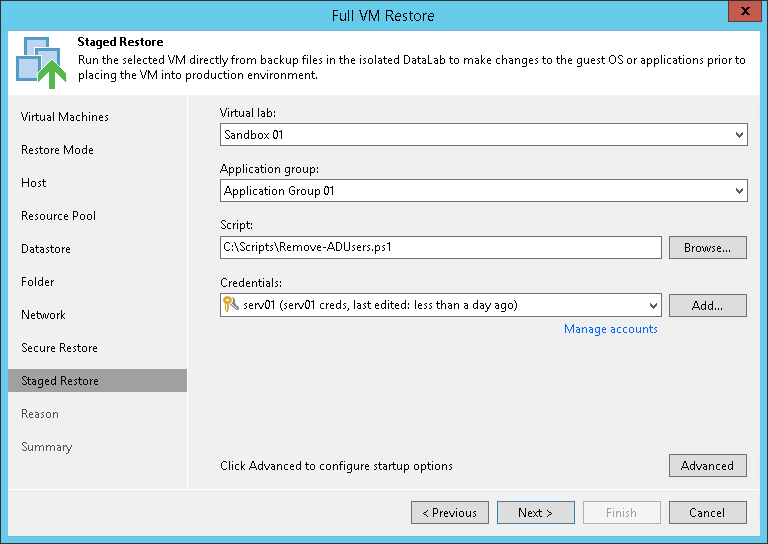
Más detalles se pueden encontrar
aquí (en inglés).
Nota: Se requiere una licencia de al menos
Enterprise .
Además, la posibilidad de
restauración segura: recuperación segura (funciona para casi todas las variedades de recuperación). Ahora puede verificar los archivos del sistema invitado VM (directamente en la copia de respaldo) para virus, troyanos, etc., antes de comenzar el proceso de recuperación. - para esto, los discos VM se montan en el servidor de montaje asociado con el repositorio, y el procedimiento de escaneo se inicia utilizando el antivirus instalado en este servidor de montaje. (Al mismo tiempo, no es necesario que el mismo antivirus esté en el servidor de montaje y en la propia máquina virtual).
Fuera de la caja, se admiten Microsoft Windows Defender, Symantec Protection Engine y ESET NOD32; puede especificar otro antivirus si admite la operación a través de la línea de comando.
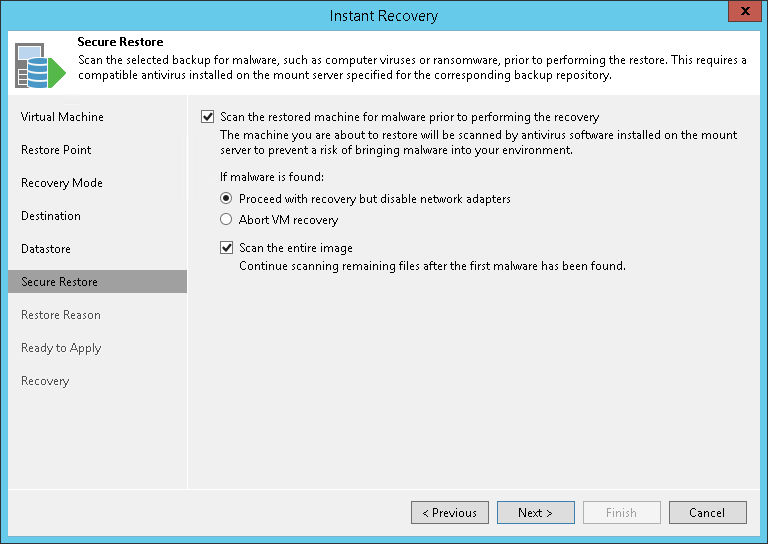
Más detalles se pueden encontrar
aquí (en inglés).
Nuevo en Microsoft Hyper-V
- Ahora puede agregar grupos de máquinas virtuales Hyper-V a los trabajos de copia de seguridad y replicación.
- La recuperación instantánea en máquinas virtuales Hyper-V a partir de copias de seguridad creadas con Veeam Agent es compatible con Windows 10 Hyper-V como el hipervisor de destino.
Nuevo en VMware vSphere
- Rendimiento de caché de escritura varias veces mejor para vPower NFS: para una recuperación instantánea de VM más eficiente y un uso de SSD optimizado.
- vPower NFS ahora funciona de manera más eficiente con el repositorio SOBR, que le permite procesar más máquinas virtuales en paralelo.
- El servidor vPower NFS tiene la opción de autorizar hosts por dirección IP (de forma predeterminada, se otorga acceso al host ESXi, que proporciona el almacén de datos vPower NFS). Para deshabilitar esta característica en el registro del servidor de montaje , vaya a HKEY_LOCAL_MACHINE \
SOFTWARE \ WOW6432Node \ Veeam \ Veeam NFS \ y cree una clave vPowerNFSDisableIPAuth debajo de él - Ahora puede configurar el trabajo SureBackup para usar el caché vPower NFS (además de redirigir el registro de cambios al almacén de datos de vSphere). Esto resuelve el problema del uso de SureBackup para máquinas virtuales con discos de más de 2 TB en los casos en que el único almacenamiento para vSphere es VMware VSAN.
- Se ha implementado el soporte para controladores SCSI paravirtuales con más de 16 discos conectados.
- Quick Migration ahora también migra automáticamente las etiquetas de vSphere; Estas etiquetas también se guardan cuando la VM se restaura instantáneamente.
Mejoras de VM de Linux
- Para las cuentas que deben elevarse a root , ahora no es necesario agregar la opción NOPASSWD: ALL para sudoers.
- Se agregó soporte para la opción habilitada ! Requiretty en sudoers (esta es la configuración predeterminada, por ejemplo, para CentOS).
- Al registrar un servidor Linux, ahora puede cambiar con el comando
su si el sudo no sudo disponible. - La verificación de huellas digitales ahora se aplica a todas las conexiones del servidor Linux, para proteger contra ataques MITM.
- Mejora de la fiabilidad del algoritmo de autenticación PKI.
Nuevos complementos
Veeam Plug-in para SAP HANA : ayuda a habilitar la interfaz BACKINT para realizar copias de seguridad y restaurar bases de datos HANA en / desde el repositorio de Veeam. Soporte implementado para HCI SAP HANA. La solución está certificada por SAP.
Veeam Plug-in para Oracle RMAN : le permite utilizar el
administrador de RMAN para realizar copias de seguridad y restaurar bases de datos Oracle en / desde el repositorio de Veeam. (No es necesario reemplazar la integración basada en OCI integrada existente).
Características adicionales
- Soporte experimental para la clonación en bloque de archivos deduplicados en Windows Server 2019 ReFS. Para activar esta función, en el registro del servidor de respaldo Veeam, debe encontrar la clave HKEY_LOCAL_MACHINE \ SOFTWARE \ Veeam \ Veeam Backup and Replication y crear el valor ReFSDedupeBlockClone (DWORD) .
- La configuración ahora incluye Microsoft SQL Server 2016 SP1.
- Para trabajar con la API RESTful, se implementa el soporte JSON.
¿Qué más leer y ver?
Descripción general de la solución (en ruso)Comparación de ediciones (en ruso)Guía del usuario (en inglés) para
VMware y
Hyper-V